Cara Membuka File Zip di Android: Petunjuk Praktis
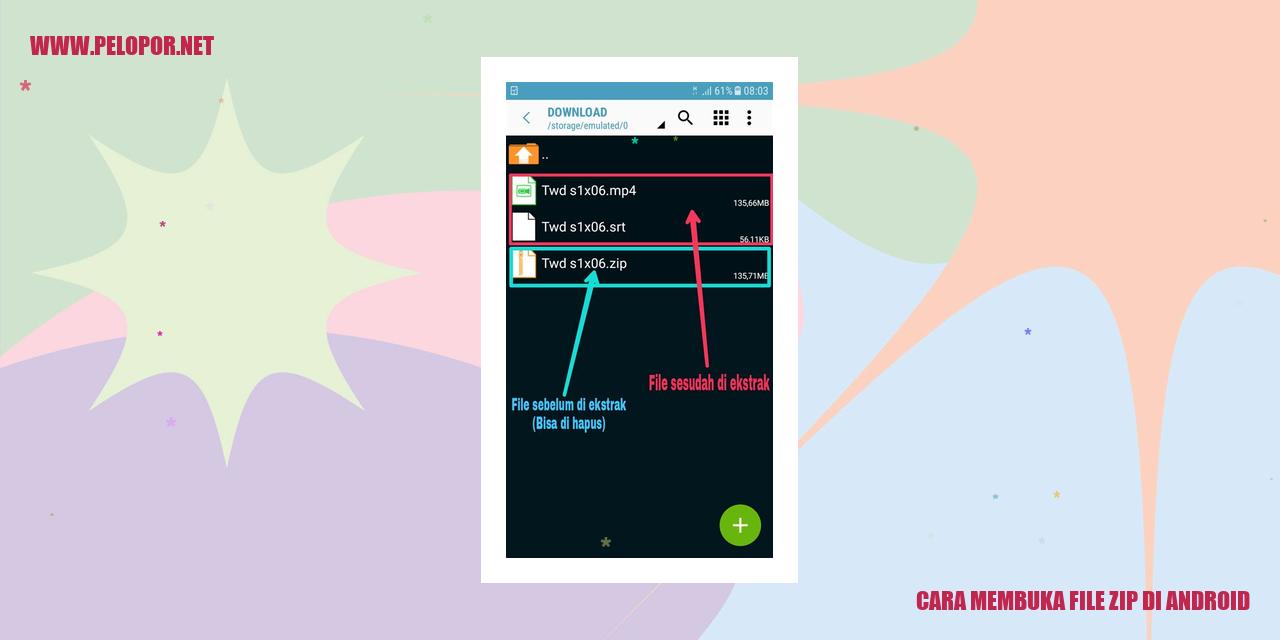
Membuka File ZIP di Android dengan Mudah
Membuka File ZIP di Android dengan Mudah
Pahami Pengertian File ZIP
File ZIP merupakan format file yang berfungsi untuk mengurangi ukuran file dengan mengompresi data. Dalam file ZIP, berbagai file dan folder dapat dikelompokkan menjadi satu file dengan ukuran yang lebih kecil. Hal ini memudahkan dalam proses pengiriman dan penggunaan ruang penyimpanan yang lebih efisien.
Keuntungan Menggunakan File ZIP
Menggunakan file ZIP memiliki berbagai keuntungan, yakni:
Langkah-langkah Mudah Membuka File ZIP di Android
Yuk, simak langkah-langkah mudah untuk membuka file ZIP di Android:
Read more:
- Cara Melihat Akun Instagram yang di Private di Android
- Cara Keluar dari Grup Facebook Android
- Cara Membuat Shot on Oppo A3s: Mengabadikan Momen Lebih Menakjubkan
Aplikasi Terbaik yang Dapat Membuka File ZIP di Android
Inilah beberapa aplikasi terbaik yang dapat kamu gunakan untuk membuka file ZIP di Android:
Proses Membuka File ZIP Menggunakan File Manager Bawaan
Proses Membuka File ZIP Menggunakan File Manager Bawaan
Membuka File Manager
Langkah awal dalam membuka file ZIP menggunakan file manager bawaan adalah dengan membuka aplikasi pengelola file di perangkat Android. Pengelola file biasanya telah terpasang secara default pada perangkat Android, dan dapat ditemukan di menu aplikasi atau di laci aplikasi.
Mencari dan Memilih File ZIP
Setelah membuka pengelola file, cari lokasi file ZIP yang ingin dibuka. File ZIP biasanya disimpan di folder “Unduhan” atau “Folder Zip” pada perangkat Android. Begitu menemukan file ZIP yang diinginkan, ketuk file tersebut untuk memilihnya.
Ekstraksi File ZIP
Setelah memilih file ZIP, akan muncul beberapa opsi di bagian bawah layar. Pilih opsi “Ekstrak” atau “Extract” untuk melanjutkan proses ekstraksi file ZIP. Proses ini akan membagi file ZIP menjadi file-file yang terdapat di dalamnya.
Menemukan File Hasil Ekstraksi
Setelah proses ekstraksi selesai, Anda dapat menemukan file-file hasil ekstraksi di lokasi yang sama dengan file ZIP. File-file tersebut dapat dilihat dan digunakan seperti file biasa pada perangkat Android Anda.
Panduan Praktis Membuka File ZIP melalui Aplikasi Pihak Ketiga
Panduan Praktis Membuka File ZIP melalui Aplikasi Pihak Ketiga
Mendapatkan dan Memasang Aplikasi Spesial
Langkah pertama dalam membuka file ZIP melalui aplikasi pihak ketiga adalah dengan mengunduh dan memasang aplikasi khusus yang mampu mengekstrak file ZIP. Hal ini dapat anda lakukan dengan menjelajahi Play Store pada perangkat Android dan mencari aplikasi yang sesuai dengan kebutuhan anda. Pastikan aplikasi yang anda pilih memiliki rating yang tinggi dan ulasan positif untuk menjamin kualitasnya.
Membuka Aplikasi Pihak Ketiga
Setelah berhasil mengunduh dan memasang aplikasi pihak ketiga, buka aplikasi tersebut dari layar utama perangkat Android anda. Biasanya, ikon aplikasi akan terlihat di dalam laci aplikasi atau di layar beranda ponsel anda. Pastikan anda telah masuk ke akun anda jika diperlukan sebelum melanjutkan ke langkah selanjutnya.
Mencari dan Memilih File ZIP
Di dalam aplikasi pihak ketiga, anda akan menemukan berbagai pilihan navigasi. Cari dan pilih opsi yang membantu anda untuk mencari file ZIP yang ingin anda buka. Umumnya, terdapat ikon kaca pembesar atau pilihan “Browse” yang akan membawa anda ke penyimpanan internal atau eksternal perangkat anda. Telusuri folder atau memori yang berisi file ZIP yang ingin anda ekstraksi.
Ekstraksi File ZIP
Setelah berhasil menemukan file ZIP yang diinginkan, pilih file tersebut untuk membukanya. Di dalam aplikasi pihak ketiga, akan muncul pilihan untuk mengekstrak file ZIP tersebut. Anda dapat memilih opsi ini dan tunggu hingga proses ekstraksi selesai. Setelah proses ekstraksi selesai, anda akan melihat konten file ZIP yang terdapat di dalamnya.
Cara Transfer File dari File ZIP ke Penyimpanan Android
Transfer File dari File ZIP ke Penyimpanan Android
Membuka File ZIP
Tahap pertama dalam mentransfer file dari file ZIP ke penyimpanan Android adalah membuka file ZIP tersebut. Anda
perlu menggunakan aplikasi ekstraktor file ZIP yang ada di perangkat Anda. Di Play Store, tersedia beberapa aplikasi
ekstraktor file ZIP yang bisa diunduh secara gratis. Setelah menginstal aplikasi ekstraktor, buka aplikasi tersebut
dan temukan file ZIP yang ingin diekstrak. Ketuk file ZIP tersebut untuk membukanya.
Menemukan File yang Ingin Dipindahkan
Setelah membuka file ZIP, Anda akan melihat semua file yang ada di dalamnya. Cari dan temukan file yang ingin Anda
pindahkan ke penyimpanan Android. Normalnya, file-file ini dapat ditemukan dalam folder yang sesuai dengan
kontennya.
Memilih Lokasi Penyimpanan
Setelah menemukan file yang ingin dipindahkan, Anda harus memilih lokasi penyimpanan di Android yang akan menjadi
tujuan file tersebut. Buka aplikasi Pengelola File di perangkat Android Anda. Pilih folder atau lokasi penyimpanan
yang sesuai, misalnya Penyimpanan Internal atau Kartu SD. Pastikan Anda memilih lokasi dengan ruang kosong yang
mencukupi untuk menampung file yang akan dipindahkan.
Mengonfirmasi Pemindahan File
Terakhir, setelah memilih lokasi penyimpanan, pastikan kembali bahwa file yang ingin Anda pindahkan sudah benar. Tekan
dan tahan file tersebut hingga muncul menu pop-up. Pilih opsi “Pindahkan” atau “Move” (tergantung pada perangkat
Anda). File ZIP akan mulai dipindahkan dari lokasi asalnya ke lokasi penyimpanan yang Anda pilih. Proses ini mungkin
memerlukan waktu tergantung pada ukuran file dan kecepatan perangkat Android Anda.
Aplikasi Paling Bagus untuk Membuka Berkas ZIP di Android
Aplikasi Paling Bagus untuk Membuka Berkas ZIP di Android
1. WinZip
WinZip adalah salah satu aplikasi paling bagus untuk membuka berkas ZIP di Android. Dengan antarmuka yang simpel dan mudah digunakan, WinZip menyajikan fitur-fitur canggih untuk mengelola dan mengakses berkas ZIP. Aplikasi ini juga dapat membuka berkas arsip dalam berbagai format seperti ZIPX, RAR, 7Z, dan lain-lain. Selain itu, WinZip juga mendukung pengamanan berkas dan integrasi dengan penyimpanan awan seperti Dropbox dan Google Drive.
2. RAR for Android
RAR for Android adalah aplikasi populer yang mampu membuka berbagai jenis berkas arsip, termasuk berkas ZIP. Dengan dukungan untuk format ZIP dan RAR, aplikasi ini memungkinkan pengguna untuk membuka, mengekstrak, dan mengatur berkas arsip dengan mudah. Selain itu, RAR for Android juga memiliki fitur-fitur seperti pengamanan berkas, kemampuan membagi berkas menjadi beberapa bagian, dan integrasi dengan layanan awan.
3. 7-Zipper
7-Zipper adalah aplikasi sederhana dan efektif untuk membuka berkas ZIP di Android. Aplikasi ini memiliki antarmuka yang intuitif dan mudah digunakan. Selain membuka dan mengekstrak berkas ZIP, 7-Zipper juga dapat menampilkan isi berkas arsip tanpa perlu mengekstraknya terlebih dahulu. Aplikasi ini juga mendukung berbagai format arsip, termasuk RAR, 7Z, GZIP, dan lainnya.
4. ZArchiver
ZArchiver adalah aplikasi yang powerful untuk mengatur berkas arsip di Android, termasuk berkas ZIP. Dengan ZArchiver, pengguna dapat membuka, mengekstrak, dan membuat berkas arsip dengan mudah. Aplikasi ini mendukung berbagai format arsip seperti ZIP, RAR, 7Z, TAR, dan lain-lain. ZArchiver juga memiliki fitur-fitur seperti pengamanan berkas, kompresi berkas, dan integrasi dengan layanan awan.
Keamanan ketika Membuka File ZIP di Android
Keamanan ketika Membuka File ZIP di Android
Menggunakan Aplikasi Antivirus
Saat memulai proses membuka file ZIP di perangkat Android Anda, sangat penting untuk menggunakan aplikasi antivirus yang dapat diandalkan. Dengan menggunakan aplikasi antivirus, Anda dapat mendeteksi dan menyingkirkan ancaman keamanan yang mungkin ada dalam file ZIP tersebut. Pastikan Anda selalu memperbarui aplikasi antivirus Anda untuk mendapatkan perlindungan terkini yang lebih baik.
Memindai File ZIP sebelum Ekstraksi
Sebelum Anda menjalankan proses ekstraksi pada file ZIP, disarankan untuk memindai file tersebut terlebih dahulu menggunakan aplikasi antivirus. Melalui langkah pemindaian ini, setiap konten yang ada dalam file ZIP akan diperiksa secara menyeluruh, dan Anda akan diberitahu apabila terdapat ancaman keamanan yang terdeteksi. Dengan memindai file ZIP sebelum ekstraksi, Anda dapat menghindari potensi bahaya yang mungkin ada di dalamnya.
Memastikan Sumber File ZIP yang Aman
Sebagai langkah pencegahan yang penting, pastikan bahwa sumber file ZIP yang Anda buka di perangkat Android Anda adalah tepercaya dan dapat dipercaya. Hanya memasukkan file ZIP dari sumber yang telah terverifikasi dapat membantu melindungi perangkat Anda terhadap ancaman keamanan. Periksa reputasi dan hindari file ZIP yang berasal dari sumber yang mencurigakan atau tidak dikenal untuk menjaga keamanan perangkat Android Anda.
Menjaga Sistem Android Selalu Terkini
Menjaga perangkat Android Anda dengan sistem operasi yang selalu diperbarui juga merupakan langkah penting dalam menjaga keamanan saat membuka file ZIP. Selalu perbarui sistem operasi Android Anda secara teratur untuk mendapatkan pembaruan keamanan terbaru yang dirilis oleh produsen smartphone atau Google. Proses pembaruan sistem tidak hanya akan meningkatkan kinerja perangkat Anda, tetapi juga membantu melindungi perangkat dari potensi ancaman keamanan yang mungkin dieksploitasi melalui file ZIP.
Informasi Kompatibilitas File ZIP pada Perangkat Android
Informasi Kompatibilitas File ZIP pada Perangkat Android
Varian Android yang Mendukung Penggunaan File ZIP
Untuk mempermudah akses dan penggunaan file ZIP pada perangkat Android, penting untuk mengetahui kompatibilitas versi Android yang mendukung fitur ini. Mayoritas dari versi Android, mulai dari Android 2.3 (Gingerbread) hingga versi terkini, sudah dapat mengelola file ZIP dengan baik.
Memastikan Kapasitas Penyimpanan yang Tersedia
Saat hendak mengunduh atau mengekstrak file ZIP di perangkat Android, pastikan untuk memeriksa jumlah kapasitas penyimpanan yang masih tersedia. Langkah ini sangat penting agar file ZIP dapat ditampung dengan baik dan proses ekstraksi berjalan tanpa hambatan.
Maintain Ukuran yang Wajar untuk File ZIP
Ketika melakukan kompresi berkas atau folder ke dalam format ZIP pada perangkat Android, disarankan untuk memperhatikan ukuran file ZIP tersebut agar tetap dalam batas yang wajar. File ZIP yang berukuran terlalu besar dapat menimbulkan berbagai masalah, misalnya waktu yang lama saat mengunduh atau kerumitan saat mencoba mengekstraknya di perangkat lain.
Pastikan Tidak Ada Kerusakan pada File dalam File ZIP
Sebelum melakukan pengiriman atau menggunakan file ZIP pada perangkat Android, sangat penting untuk memverifikasi bahwa tidak ada file yang mengalami kerusakan dalam arsip tersebut. Keberadaan file yang korup pada ZIP dapat menyebabkan permasalahan saat ekstraksi dan dalam beberapa kasus dapat merusak data yang tersimpan di dalamnya.
Alasan File ZIP Tidak Bisa Dibuka di Perangkat Android
Alasan File ZIP Tidak Bisa Dibuka di Perangkat Android
Kesalahan Saat Mengunduh File ZIP
Satu penyebab umum mengapa file ZIP tidak dapat dibuka di perangkat Android adalah karena terjadi kesalahan saat mengunduhnya. Jika proses pengunduhan terhalangi atau tidak selesai, file ZIP dapat menjadi rusak dan tidak bisa diekstrak. Pastikan koneksi internet stabil dan lengkap sebelum mengunduh file ZIP.
Format File ZIP Tidak Didukung
Beberapa tipe perangkat Android mungkin tidak mendukung beberapa format file ZIP. Jika format file ZIP yang Anda coba buka tidak kompatibel dengan perangkat Android Anda, Anda perlu mencari aplikasi pihak ketiga yang mendukung format tersebut atau mengonversi file ke format yang didukung oleh perangkat Anda.
Kerusakan File ZIP saat Transfer
Ketika mentransfer file ZIP dari perangkat lain ke Android, terdapat kemungkinan file tersebut mengalami kerusakan. Hal ini bisa terjadi akibat gangguan saat proses transfer, penyimpanan yang kurang stabil, atau kesalahan pada aplikasi pengirim. Pastikan file ZIP telah ter-transfer dengan baik dan coba kirim ulang jika perlu.
Kapasitas Penyimpanan yang Penuh saat Mengekstraksi
Faktor penting lain yang sering diabaikan adalah kurangnya ruang penyimpanan saat mencoba mengekstraksi file ZIP di perangkat Android. Jika perangkat Anda memiliki kapasitas penyimpanan yang terbatas, kemungkinan tidak akan ada cukup ruang untuk mengekstraksi file ZIP. Pastikan Anda memiliki cukup ruang kosong sebelum mencoba mengekstraksi file ZIP.
Menyimpan File ZIP dengan Efisien di Perangkat Android
Mengompres File yang Jarang Digunakan
Salah satu cara untuk memaksimalkan ruang penyimpanan file ZIP di perangkat Android adalah dengan mengompres file-file yang jarang digunakan. File ZIP dapat berfungsi sebagai solusi efektif untuk menggabungkan beberapa file menjadi satu arsip, menghemat ruang penyimpanan. Namun, jika terdapat file-file yang jarang dibuka atau digunakan, sebaiknya mengompresnya agar lebih efisien. Dengan mengompres file-file tersebut, Anda akan memiliki lebih banyak ruang untuk menyimpan file lain yang lebih penting.
Menghapus File ZIP yang Telah Diekstraksi
Saat mengunduh dan mengekstrak file ZIP di perangkat Android, disarankan untuk menghapus file ZIP tersebut setelah proses ekstraksi selesai. Hal ini penting untuk menghindari duplikat file atau file yang tidak perlu memenuhi ruang penyimpanan perangkat Anda. Setelah file ZIP diekstrak, selalu periksa isinya dan jika sudah tidak dibutuhkan lagi, segera hapus file ZIP untuk mengoptimalkan ruang penyimpanan.
Memanfaatkan Cloud Storage untuk Menyimpan File ZIP
Jika kapasitas penyimpanan internal perangkat Android terbatas, Anda dapat menggunakan layanan cloud storage untuk menyimpan file ZIP. Cloud storage merupakan layanan yang memungkinkan Anda menyimpan file secara online, menghemat ruang penyimpanan di perangkat. File-file ZIP dapat diunggah ke layanan cloud storage seperti Google Drive, Dropbox, atau OneDrive. Dengan memanfaatkan cloud storage, Anda dapat dengan mudah mengakses file-file ZIP dari berbagai perangkat yang terhubung ke akun cloud Anda.
Mengatur Struktur Folder dengan Rapi
Penting untuk menjaga efisiensi penyimpanan file ZIP di perangkat Android dengan mengatur struktur folder yang rapi. Dengan menyusun file ZIP dalam folder yang sesuai dengan kategori atau jenis file, Anda dapat dengan mudah menemukan file ZIP yang diinginkan dan mencegah duplikasi file. Pastikan memberi nama folder dengan jelas dan deskriptif agar memudahkan pencarian file ZIP yang dibutuhkan. Dengan struktur folder yang terorganisir, mengelola file-file ZIP di perangkat Android Anda akan menjadi lebih mudah dan teratur.
]
Pemulihan File ZIP yang Terganggu di Ponsel Android
Pemulihan File ZIP yang Mengalami Gangguan di Ponsel Android
Memanfaatkan Aplikasi Pemulihan
Saat menghadapi file ZIP yang terganggu di perangkat Ponsel Android, salah satu solusi yang bisa digunakan adalah dengan menggunakan aplikasi pemulihan yang tersedia di bursa aplikasi Play Store. Aplikasi pemulihan ini dirancang secara spesifik untuk memperbaiki dan mengembalikan file ZIP yang mengalami gangguan. Anda dapat mencari dan menginstal aplikasi ini melalui Play Store sesuai dengan petunjuk yang diberikan.
Menggunakan Program Pemulihan di Komputer
Apabila aplikasi pemulihan di perangkat Ponsel Android tidak dapat memperbaiki file ZIP yang terganggu, alternatif lain yang bisa dilakukan adalah dengan menggunakan program pemulihan yang disediakan untuk komputer. Anda perlu menghubungkan perangkat Ponsel Android dengan komputer menggunakan kabel USB dan menjalankan program pemulihan yang sesuai. Pada proses ini, pastikan untuk mengikuti dengan cermat petunjuk penggunaan agar dapat memaksimalkan pemulihan file ZIP yang terganggu.
Jika kedua metode sebelumnya tidak berhasil, langkah selanjutnya adalah dengan menghubungi tim dukungan teknis resmi ponsel Android yang Anda miliki. Biasanya, setiap merek ponsel Android memiliki layanan dukungan teknis yang siap membantu Anda dalam memulihkan file ZIP yang terganggu. Segera lakukan kontak dengan mereka, jelaskan masalah yang sedang dihadapi, dan ikuti petunjuk yang diberikan oleh tim dukungan teknis tersebut.
Mencegah Kerusakan File ZIP
Tentu saja, tindakan terbaik adalah mencegah terjadinya kerusakan pada file ZIP di perangkat Ponsel Android Anda. Beberapa cara yang dapat dilakukan untuk menghindari kerusakan tersebut di antaranya adalah dengan melakukan cadangan file ZIP secara rutin, menghindari penggunaan aplikasi atau program yang tidak dapat dipercaya, dan selalu memperhatikan kondisi perangkat Ponsel Android Anda agar tetap dalam keadaan baik.
Panduan Lengkap: Cara Membuka File ZIP di Android
Mengapa Saya Tidak Dapat Membuka File ZIP di Android?
Anda mungkin tidak dapat membuka file ZIP di perangkat Android Anda karena sistem operasi Android tidak dilengkapi dengan fungsi bawaan untuk mengekstraksi file ZIP. Oleh karena itu, Anda perlu menggunakan aplikasi pihak ketiga untuk membuka file ZIP di Android.
Mana yang Lebih Baik, Menggunakan Aplikasi Bawaan atau Aplikasi Pihak Ketiga?
Pada umumnya, aplikasi pihak ketiga menawarkan lebih banyak fitur dan kompatibilitas yang lebih baik dalam mengekstraksi file ZIP di perangkat Android. Terlepas dari itu, jika Anda hanya perlu melakukan tugas sederhana, aplikasi bawaan yang sudah disediakan mungkin sudah cukup.
Waktu yang Dibutuhkan untuk Mengekstraksi File ZIP di Android?
Waktu yang diperlukan untuk mengekstraksi file ZIP di perangkat Android bervariasi tergantung pada ukuran file ZIP dan kecepatan perangkat Anda. Secara umum, proses ekstraksi file ZIP hanya memakan waktu beberapa detik hingga beberapa menit saja.
Apa Saja Risiko Keamanan yang Mungkin Timbul saat Membuka File ZIP di Android?
Harap diingat bahwa tidak semua file ZIP aman untuk dibuka, dan risiko keamanannya serupa dengan ketika Anda mendownload file dari internet. Beberapa file ZIP mungkin mengandung malware atau virus yang berpotensi merusak perangkat Anda. Karena itu, pastikan Anda hanya mengunduh file ZIP dari sumber tepercaya dan selalu gunakan aplikasi antivirus yang terbaru.
Apakah Menggunakan Aplikasi Pihak Ketiga Berarti Saya Harus Membayar?
Tidak semua aplikasi pihak ketiga untuk membuka file ZIP di perangkat Android berbayar. Ada banyak aplikasi yang tersedia secara gratis di Google Play Store. Namun, perlu diketahui bahwa terdapat juga aplikasi dengan fitur premium yang memerlukan pembayaran untuk dapat digunakan sepenuhnya. Pilihlah aplikasi yang sesuai dengan kebutuhan dan sesuai dengan anggaran Anda.
Bisakah Saya Membuka File ZIP yang Dilindungi Kata Sandi di Android?
Tentu saja! Anda dapat membuka file ZIP yang dilindungi kata sandi di perangkat Android. Namun, untuk melakukannya, Anda perlu menggunakan aplikasi pihak ketiga yang mendukung fitur tersebut. Setelah Anda memasukkan kata sandi yang benar, Anda akan dapat mengekstraksi dan mengakses isi dari file ZIP tersebut.
Apakah Ada Cara untuk Membuka File ZIP di Android Tanpa Mengunduh Aplikasi?
Hal ini tidak mungkin dilakukan karena Android tidak memiliki fitur bawaan untuk mengekstraksi file ZIP. Oleh karena itu, Anda harus mengunduh dan menggunakan aplikasi pihak ketiga yang cocok untuk membuka file ZIP di perangkat Android Anda. Beruntungnya, terdapat banyak aplikasi gratis yang dapat Anda temukan di Google Play Store yang akan membantu Anda membuka file ZIP dengan mudah.
Cara Membuka File Zip Di Android
-
Dipublish : 5 November 2023
-
Diupdate :
- Penulis : Farida



